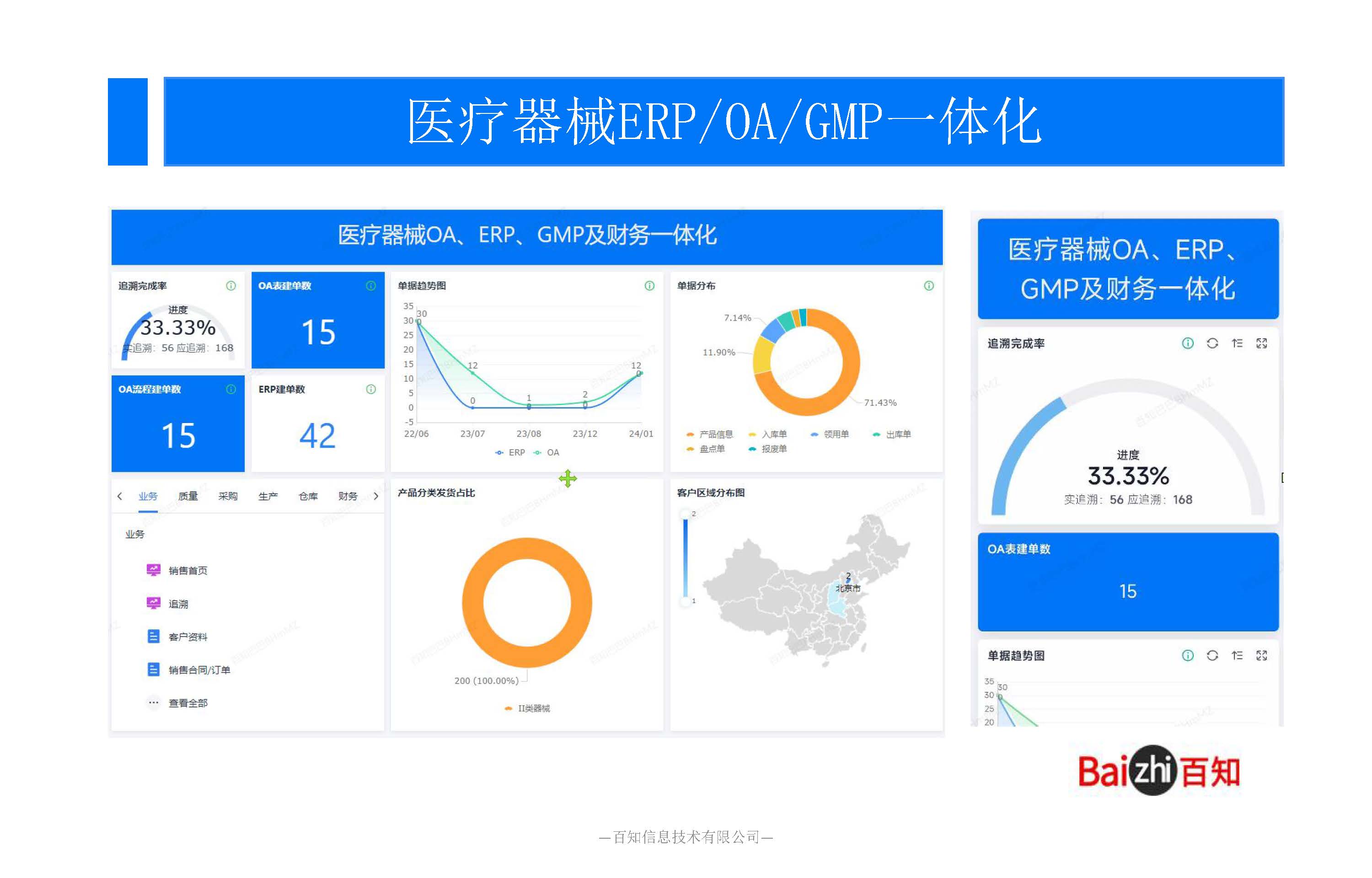如何设置考勤报表及下载? 不同企业的统计需求均不同,管理员在考勤报表中配置好符合企业统计需求的报表后,后期可一键快速导出电脑端操作方式,管理员请打开电脑钉钉。 点击电脑钉钉左下角三个小点,进入管理后台,或者在浏览器中输入OA点丁talk.com,选择对应公司,输入管理密码后点击登录,然后呢,我们需要点击工作台,然后点击考勤打卡,再点击考勤统计。在考勤统计下方呢,大家可以看到报表管理,月度汇总,每日统计、打卡时间和原始记录,可能还有一部分小伙伴是使用的旧版的报表。 我们需要点击这个切换新版,我们点击报表管理。 然后先点击月度汇总的更多操作,然后设置在这个月度汇总当中呢,它这个默认的表头当中有非常多的字段,大家可以根据你的实际情况,如果你觉得这些字段太多了,比如说你的公司当中有旷工的规则,也有迟到的规则,但是呢,没有严重迟到这样的一个规则。
你可以把严重迟到次数这个选项。 点击后。 再点击从当前报表移除。 点击确定,那么这个字段就不会出现在这个报表当中,那如果说你需要用到这个字段的时候,可以再点击这个添加列,把你的这个需要的严重迟到次数。 进行勾选。 然后再点击确定,那这个时候呢,我们在这个添加列的时候呢,看到这个严重迟到的次数所放的位置不太正确,我们可以直接点击这一列。 进行拖动。 放到它应该存在的位置,你的表头字段整理完成之后,我们需要对这个单独的字段进行一个编辑,比如我们点击出勤天数,然后再点击编辑,然后呢设置一下这个字段的注释,在详细设置这里,它会有两个模式,一个是选项模式,一个呢是专家模式,专家模式下呢,它会涉及到相应的函数的一些公式,这个会相对的更加复杂,大多数的企业呢,直接使用这个选项模式就可以,选项模式下呢,它会有几个模板可以供大家选择,点击这个使用模板之后呢,它下面会有这四个选项,这四个选项呢,是目前企业当中用的比较多的几个规则,如果说你的公司目前没有这个相应的规则,那大家呢,可以去参考这上面的四种规则。比如我们选择。 人性化规则选择好之后呢,它下面会出来通用的规则,我们可以在这个基础之上再去做一个修改,以及呢,休息日的相关规则和特殊日期的一些规则,把这些规则全部梳理完后,点击确定。 你的这个出勤天数的统计字段就会根据你的这些规则去进行统计,然后以此类推呢,其他的相关字段的内容也全部给它编辑好,全部编辑完成之后呢,大家不要忘记点击这个完成设置,点击完成设置之后,你的这个月度汇总的表格就已经设置完成了,用同样的方法呢,将每日统计的这个表头字段也全部设置好,在月底的时候,或者月初你需要做考勤数据的时候呢,你只需要点击这个月度汇总这个表格,然后呢,你选择一下你的考勤报表需要选择的时间。 以及部门和人员,然后点击导出报表,就可以生成一份Excel表格,那么这份表格呢,就是跟你的统计需求是完全吻合的一个表格。 钉钉,让工作学习更简单。
|